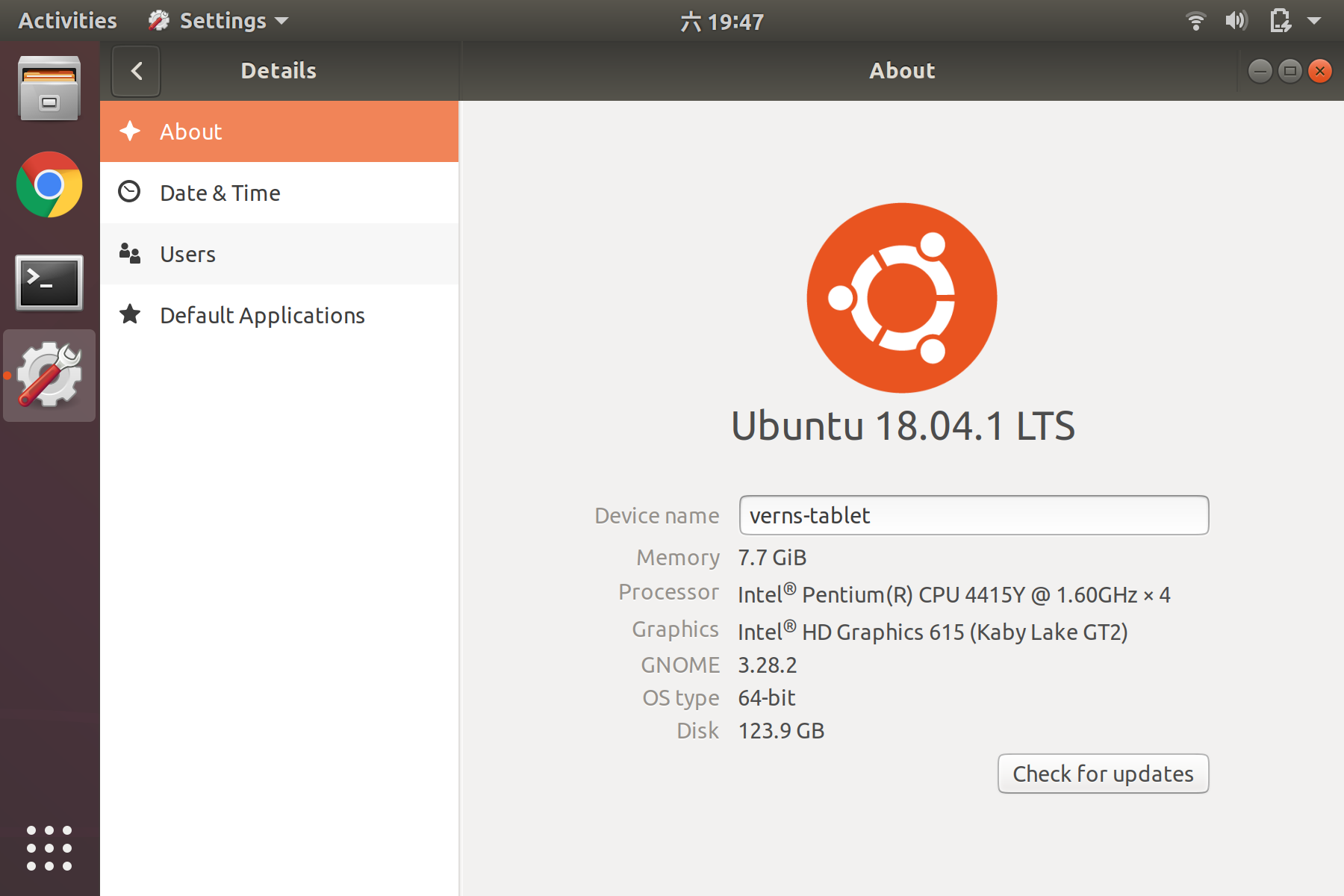
Surface 默认是 Win10 系统,一直想换成 Linux 系统,从昨天搞到今天,满意了。
有 推上 成功的先例,以及 讨论版 上的详细介绍,动手之前,没有太担心。
然而,还是有意外发生,多亏了 这篇帖子,差点就要拿去送修了。
墙裂忠告,在动手前,确保你的 USB 安装盘,能够被正常识别、加载、启动。
在 Linux 下的制作方法,在 这里,亲测有效。
不要用 dd 命令,不要用 dd 命令,不要用 dd 命令,,,制作安装盘。
- 充电
保持 20% 以上,够用 1 小时就行 - 插入 USB 安装盘
- 关机
强行关机?长按电源键 10 秒左右 - 进入「BIOS」
如何进入?关机状态下,按住「音量上」键,再按住「电源键」,看到微软的 Logo 后,松开两个键即可。 - 关闭「Secure Boot」
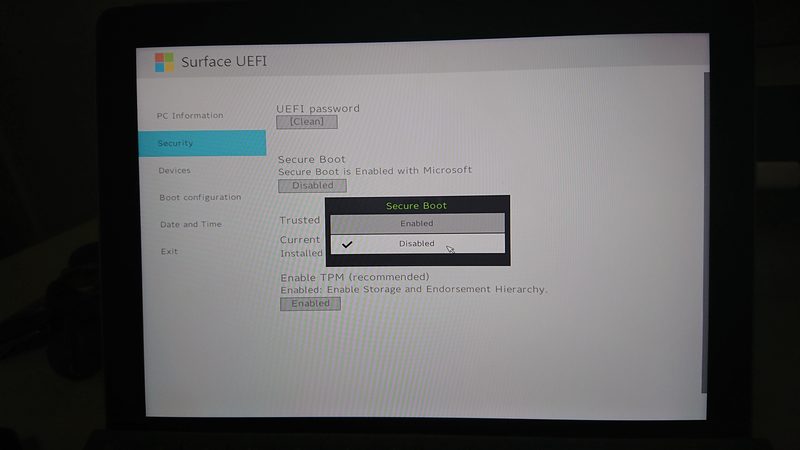
- 调整引导顺序
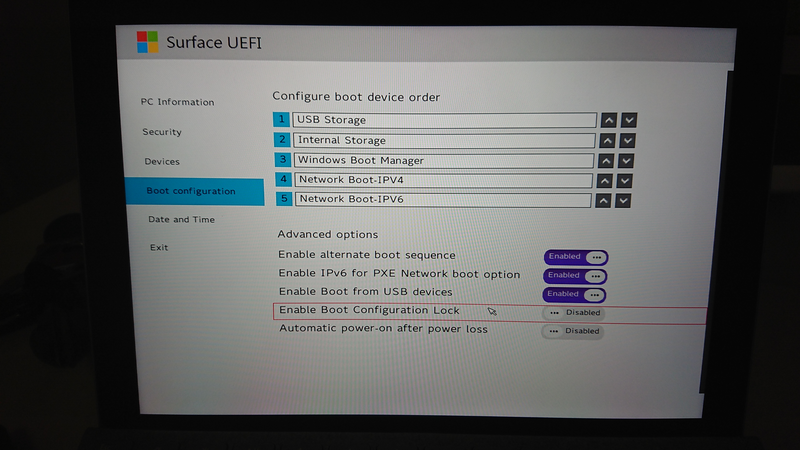
- 退出「BIOS」
- 等待「Grub」
- 正常安装即可
安装盘制作完,剩下的就容易了,和普通电脑的安装,没有什么差别,除了,
不要用 xfs 格式,不要用 xfs 格式,不要用 xfs 格式,,,作为根分区。
如果你和我一样,非要用 xfs 格式。请用 ext4 格式单独分 /boot,亲测有效。
成功安装以后,Wifi 不能工作,按 讨论版 的说明方法顺利解决,
关于平板模式的虚拟键盘,可以 apt install onboard,还有些小问题,就不啰嗦了。